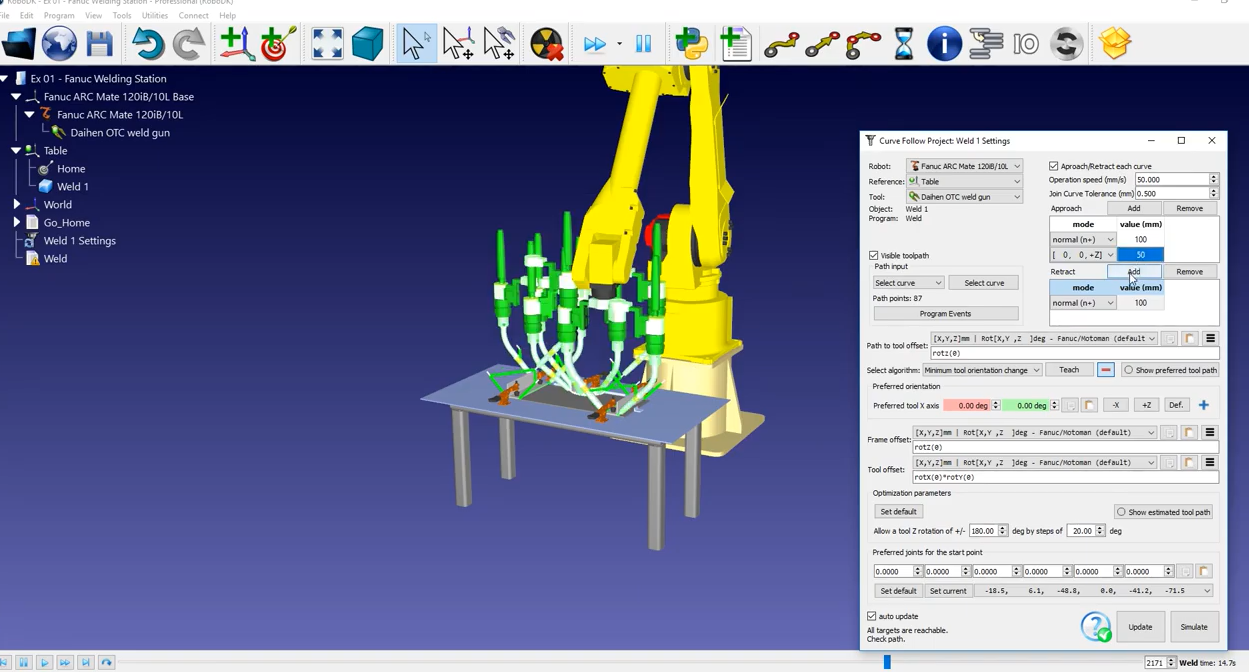这个例子将向您展示如何使用SolidWorks的RoboDK插件。这个例子包括一个工作台和2个角铁,向您展示如何使用RoboDK的功能来改善您的焊接路径。
使用SolidWorks的RoboDK插件,你可以很容易地为工业机器人编写焊接程序。世界杯2022美洲预选赛直播这个例子包括一个工作台和2个角铁,向您展示如何使用RoboDK来改善您的焊接路径。
为了完成这个机器人焊接项目,您应该首先选择默认库中的RoboDK机器人焊接示例。然后在SolidWorks中选择焊接路径/草图。然后在RoboDK中调整机器人路径。
首先要从SolidWorks中导入零件和焊接路径。
从SolidWorks导入项目:
1.进入SolidWorks中的RoboDK选项卡并选择自动设置。
2.选择焊接路径。确保也选择面,因为它们有助于定位机器人工具。
3.现在您已经从SolidWorks导入了路径,您可以进入RoboDK。
4.在站点树中,单击Weld1设置这将打开曲线跟踪项目。
5.点击更新生成程序,然后模拟。

在本节中,您将学习如何改进或自定义每个焊接曲线的运动顺序。焊枪是按照路径,因为它应该。然而,我们可以看到方向有点偏离,我们可以看到路径远非最佳。
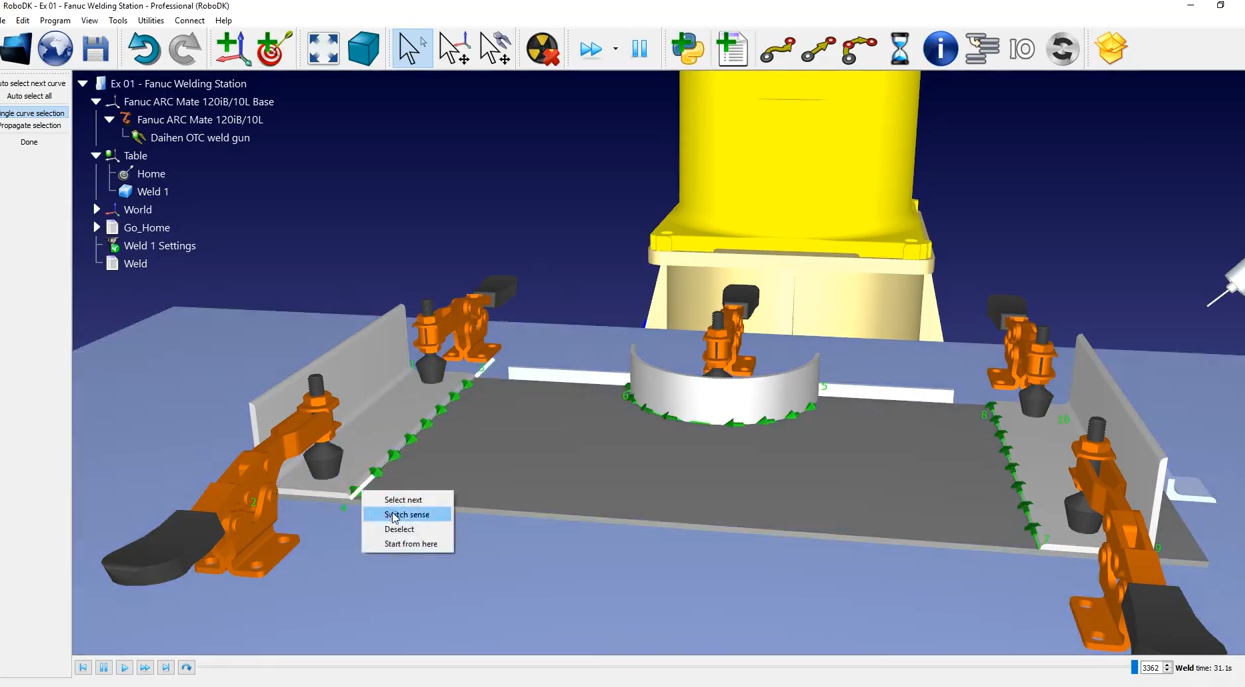
首先,你应该修复路径本身:
1.在曲线跟踪项目,点击选择曲线(从1到2,然后3到4,5到6,7到8,9到10)。
2.焊接部分的顺序是有意义的。然而,焊接方向似乎没有意义。
3.要切换焊接路径的方向(如路径3到路径4),右键单击该路径并选择反方向-你可以看到路径的箭头改变了方向。
4.您可以对路径5到6和路径7到8执行相同的操作。
5.修改完成后,您可以选择完成在右边的窗户上。
6.点击更新生成程序和模拟开始模拟。
现在,路径的顺序似乎更有意义了,您可以沿着路径调整刀具的方向,以更好地改善机器人的运动。
7.在曲线跟踪项目菜单,点击显示首选刀具路径。各种幽灵工具将出现,向您展示工具沿路径的不同位置的方向。
8.您可以尝试的第一个工具定向选项是刀具偏移路径绕着Z轴。为此,您可以手动输入一个值,或者将鼠标移到它上面,并使用滚轮来上下移动您的值。
9.通过这样做,您可以看到幽灵工具的方向发生了变化。
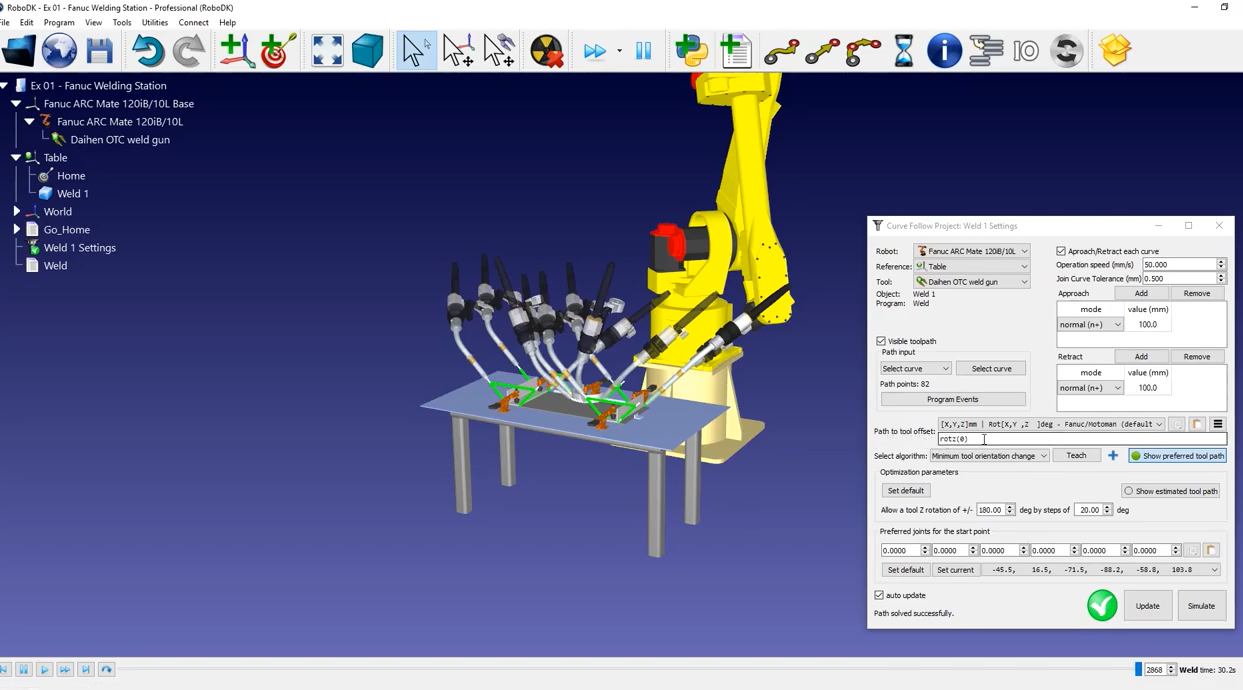
在这种情况下,基本选项似乎不能解决我们的问题。幸运的是,你可以有更多的选择;您可以通过单击蓝色加号按钮并根据您的项目更改它们。
10.你可以改变绕Z轴的旋转(rotz)返回其原始值零,然后单击+ Z”按钮。
11.正如你可以看到鬼工具,机器人法兰将始终是在顶部的部分。点击更新然后模拟来模拟结果。
12.如果使用滚动条,则新的工具方向有利于工具的电缆管理;它没有干扰机器人的风险。

接近和收回的运动是特别重要的,以避免碰撞之间的工具和零件。的曲线跟踪项目自动创建每个焊接路径的进路和缩回。默认情况下,这些运动是100mm长,是正常的焊接路径。
为了避免碰撞,您可以将它们修改为200mm长,并保持相同的方向。
或者,您可以沿着坐标系的Z轴添加额外的接近运动:
1.放回默认的正常进近100mm。
2.添加一个动作例如,alongZ。
3.设置为50mm。
4.新闻更新和模拟一旦你完成了。
5.现在机器人垂直于焊接路径,然后笔直向上。